FXGTの本人確認(アカウント認証)は、マイページのアカウント認証ページにて個人情報、投資者情報、住所などを入力します。その後、本人確認書類(顔写真付き身分証明書)と現住所確認書類の画像データをアップロードし、顔認証を済ませることで完了いたします。お客様側でのお手続きはわずか5分程度で完了し、その後、FXGTにて承認手続きを行います。本人確認(アカウント認証)が完了しますと、お客様はFXGTの全サービスを制限なくご利用頂くことが可能です。
尚、FXGTの口座開設ボーナスの受け取りは、本人確認(アカウント認証)完了後に可能となります。
FXGTは、セーシェル金融庁 (FSA)の証券ディーラーライセンスを取得し、運営を行っておりますため、セーシェル金融庁の定める全ての規則基準を遵守する必要がございます。そのため、FXGTでは、AML(アンチマネーロンダリング)遵守のための対策として、厳格なKYC(Know Your Customer)本人確認を実施しております。
FXGTの本人確認は、ライブ口座の開設後、アカウント認証ページにて個人情報、投資者情報、住所を入力し、本人確認書類(顔写真付き身分証明書)と現住所確認書類の画像データをアップロードします。その後、顔認証を済ませて、アカウント認証手続きを完了させる必要がございます。
FXGTでは、本人確認(アカウント認証)の完了前でも、ご入金(2,000USD相当額)は可能ですが、お取引と出金手続き、各種ボーナスの受け取りは本人確認(アカウント認証)完了後にご利用可能となります。
| 本人確認前 | 本人確認後 | |
| 入金 |
|
|
| 取引口座の作成 |
|
|
| eWalletからMT4/MT5口座への資金移動 |
|
|
| MT4/MT5口座からeWalletへの資金移動 |
|
|
| eWallet内での両替機能 |
|
|
| 出金(法定通貨) |
|
|
| 出金(仮想通貨) |
|
|
| 各種ボーナスの受け取り |
|
|
| 入金 | |
| 本人確認前 |
|
| 本人確認後 |
|
| 取引口座の作成 | |
| 本人確認前 |
|
| 本人確認後 |
|
| eWalletからMT4/MT5口座への資金移動 | |
| 本人確認前 |
|
| 本人確認後 |
|
| MT4/MT5口座からeWalletへの資金移動 | |
| 本人確認前 |
|
| 本人確認後 |
|
| eWallet内での両替機能 | |
| 本人確認前 |
|
| 本人確認後 |
|
| 出金(法定通貨) | |
| 本人確認前 |
|
| 本人確認後 |
|
| 出金(仮想通貨) | |
| 本人確認前 |
|
| 本人確認後 |
|
| 各種ボーナスの受け取り | |
| 本人確認前 |
|
| 本人確認後 |
|
本人確認(アカウント認証)に必要な提出書類は、有効期限内の本人確認書類(ご本人様の顔写真付き身分証明書)と、発行より6ヶ月以内の現住所確認書類の2点です。本人確認書類と現住所確認書類は、必ず別々の書類で画像データにてご用意ください。
受付可能な本人確認書類、および現住所確認書類は、次の通りです。
| 受付可能な書類 | 必要条件 | |
| 本人確認書類 | ||
| 現住所確認書類 |
| 本人確認書類 | |
| 受付可能な 書類 |
|
| 必要条件 | |
| 現住所確認書類 | |
| 受付可能な 書類 |
|
| 必要条件 | |
あらかじめ手続きを行う端末(PC、タブレット、スマートフォン)に書類を撮影またはスキャンした画像ファイルを保存してご用意ください。データサイズは各50MB未満まで受付可能です。
FXGTでは、本人確認(アカウント認証)の完了前でも、2,000USD(相当額)までのご入金は可能ですが、お取引はアカウント認証完了後に可能となります。アカウント登録後、48時間以上、本人確認(アカウント認証)のための書類の提出がない場合には、AML(アンチマネーロンダリング)遵守のため、ご利用に制限がかかる場合がございます。
尚、口座開設ボーナス(新規登録ボーナス)は、アカウント登録後、30日以内にアカウント認証とライブ口座開設を完了されたお客様のみが対象となるため、なるべく早いタイミングで本人確認(アカウント認証)を完了されることをおすすめします。
FXGTのライブ口座を開設されていないお客様は、こちらよりライブ口座を開設してください。
FXGTの本人確認(アカウント認証)は、マイページからお手続きが可能です。マイページへは、こちらからアクセスしてください。
FXGTにご登録の「メールアドレス」と「パスワード」を入力後、「ログイン」をクリックして、FXGTのマイページへログインします。
FXGTにご登録の「メールアドレス」と「パスワード」を入力後、「ログイン」をタップして、FXGTのマイページへログインします。
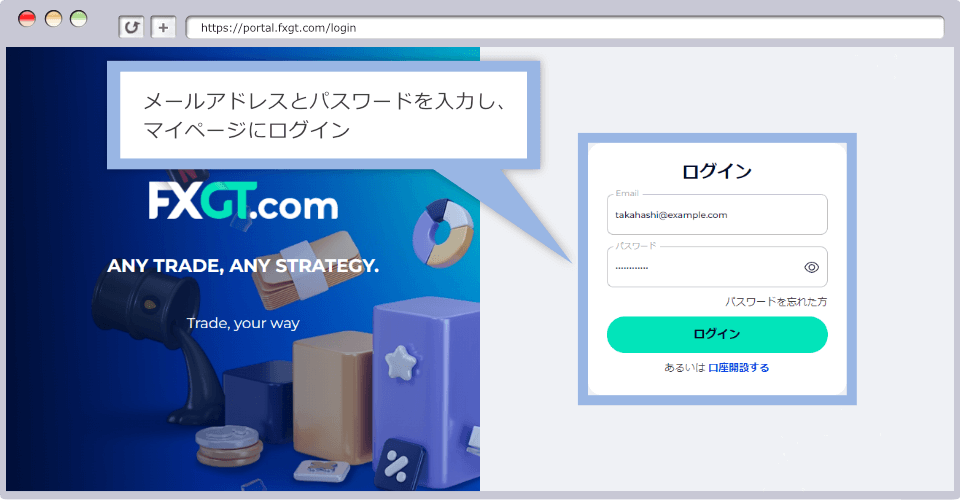
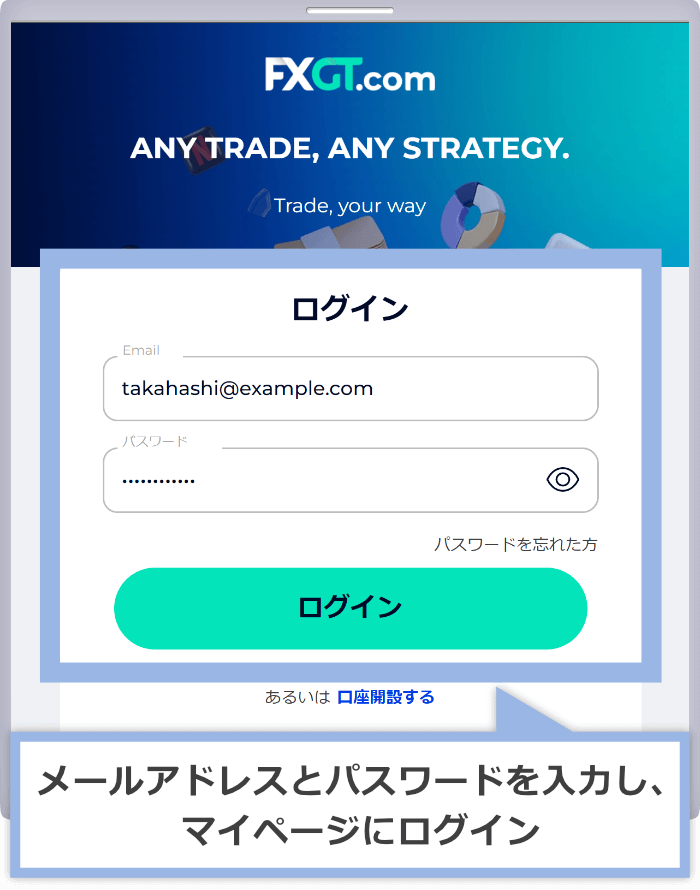
マイページへログイン後、「認証手順」というメッセージが表示されましたら、「続行」をクリックします。
マイページへログイン後、「認証手順」というメッセージが表示されましたら、「続行」をタップします。
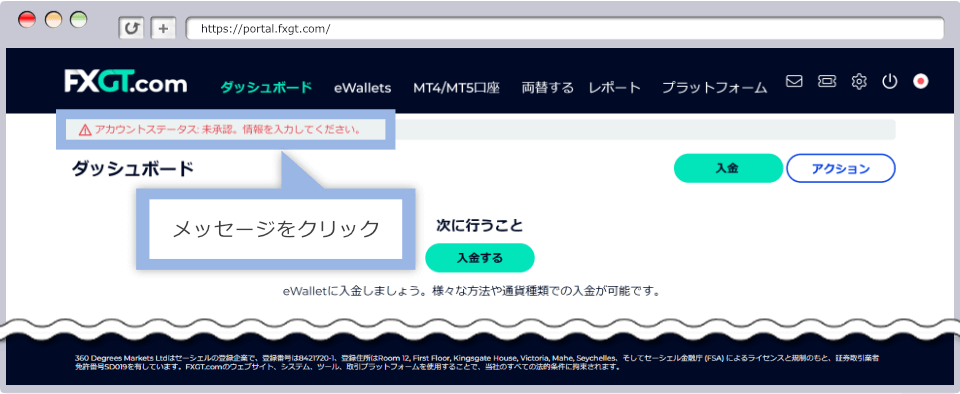
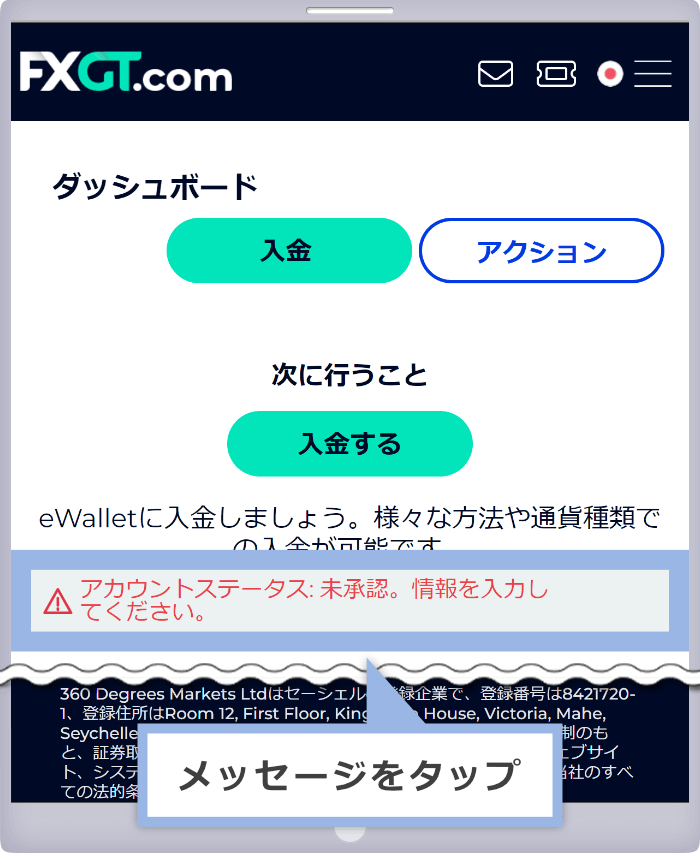
「データとプライバシー」に関するチェックボックスに✓を入れて、「続行」をクリックします。
「データとプライバシー」に関するチェックボックスに✓を入れて、「続行」をタップします。
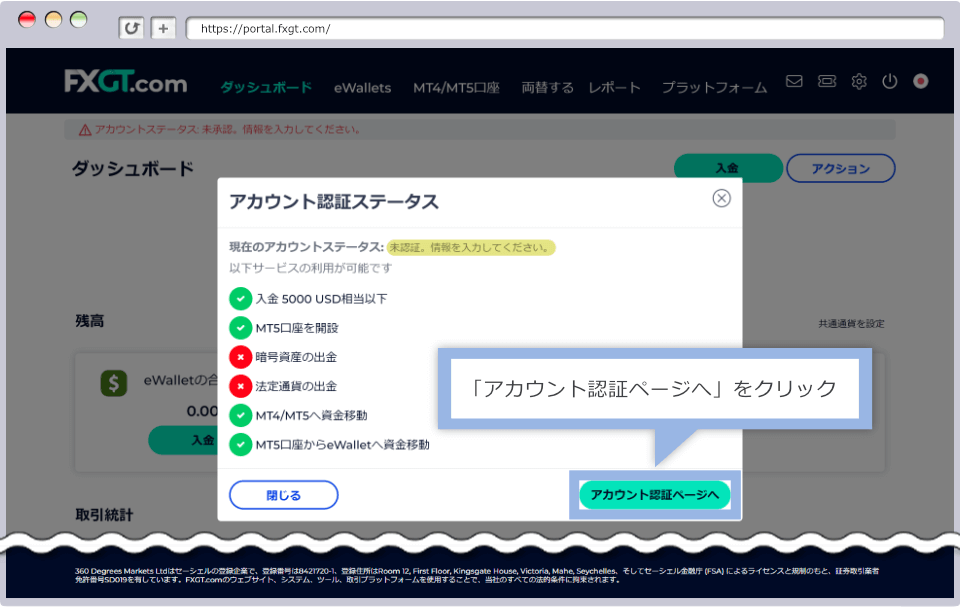
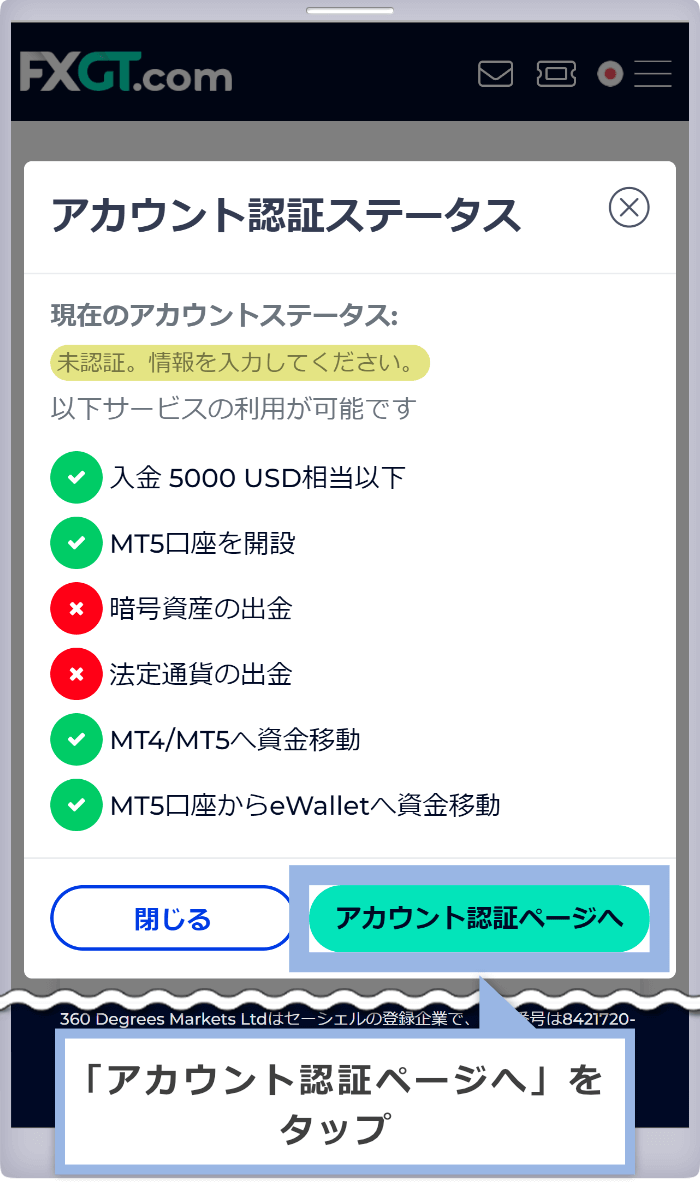
個人情報を入力し、「続行」をクリックします。
個人情報を入力し、「続行」をタップします。
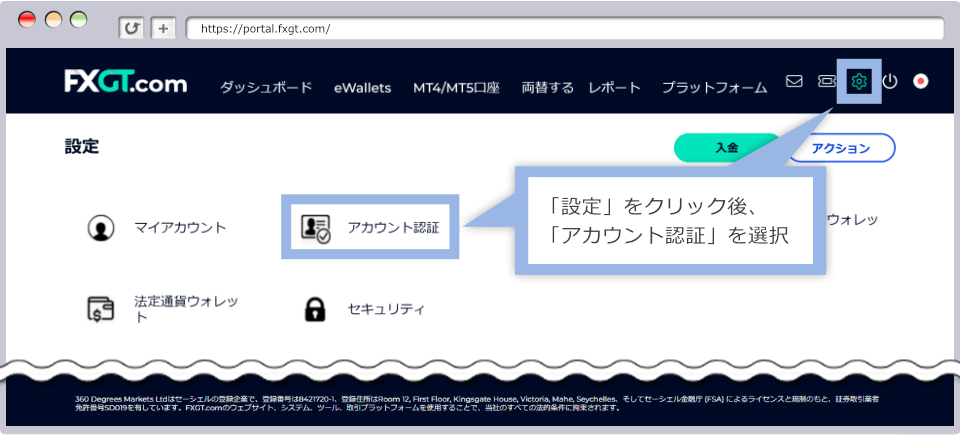
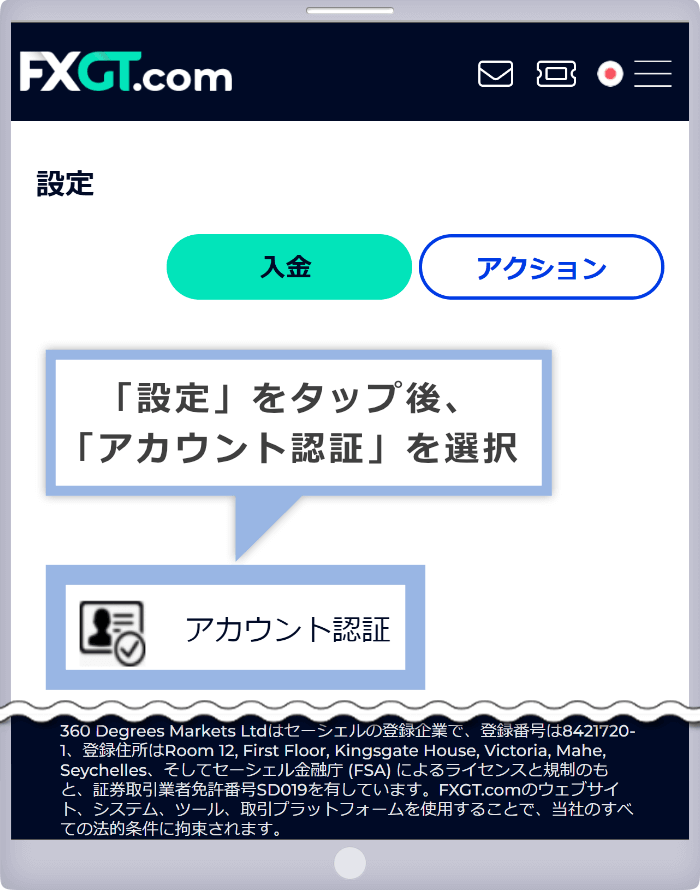
|
名 |
例:TARO |
|
姓 |
例:TAKAHASHI |
|
性別 |
例:男性 |
|
生年月日 |
例:1990/07/01 |
|
国籍 |
例:日本 |
|
連絡先電話番号 |
例:0123456789 |
|
マイナンバー |
例:111122223333 |
①名②姓は、お客様の名と姓をアルファベット(ローマ字)で入力します。
③性別は、プルダウン一覧から「男性」もしくは「女性」を選択します。
④生年月日は、右側に表示されるカレンダーから、年・月・日を選択します。
⑤国籍は、お客様の国籍をプルダウン一覧から選択します。
⑥連絡先電話番号は、国番号(日本はJP(81))をプルダウン一覧から選択して、お客様の携帯電話番号を先頭の「0」を除いて入力します。(例:080-1234-5678の場合は、8012345678と入力する)
⑦マイナンバーは、提出を希望される方のみ、12桁の番号を入力します。
個人情報アンケートと投資者情報を入力し、「私は、勧誘や誘引を受けることなく、自らの自由意志で、自発的に本過程に参加していることをここに認め、承認します。」のチェックボックスに✓を入れて、「続行」をクリックします。
個人情報アンケートと投資者情報を入力し、「私は、勧誘や誘引を受けることなく、自らの自由意志で、自発的に本過程に参加していることをここに認め、承認します。」のチェックボックスに✓を入れて、「続行」をタップします。
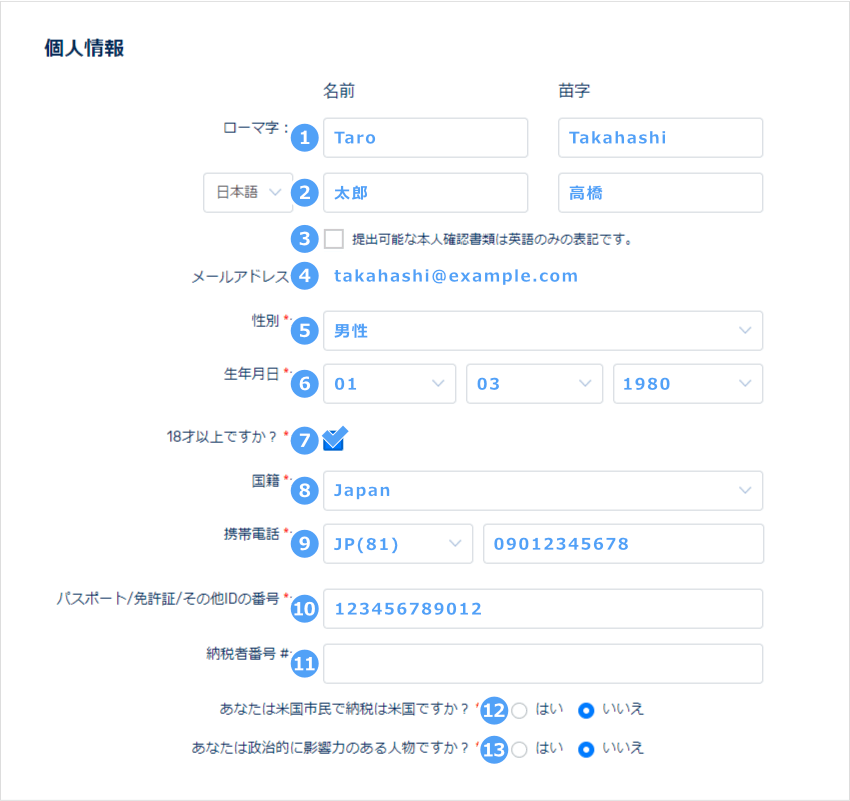
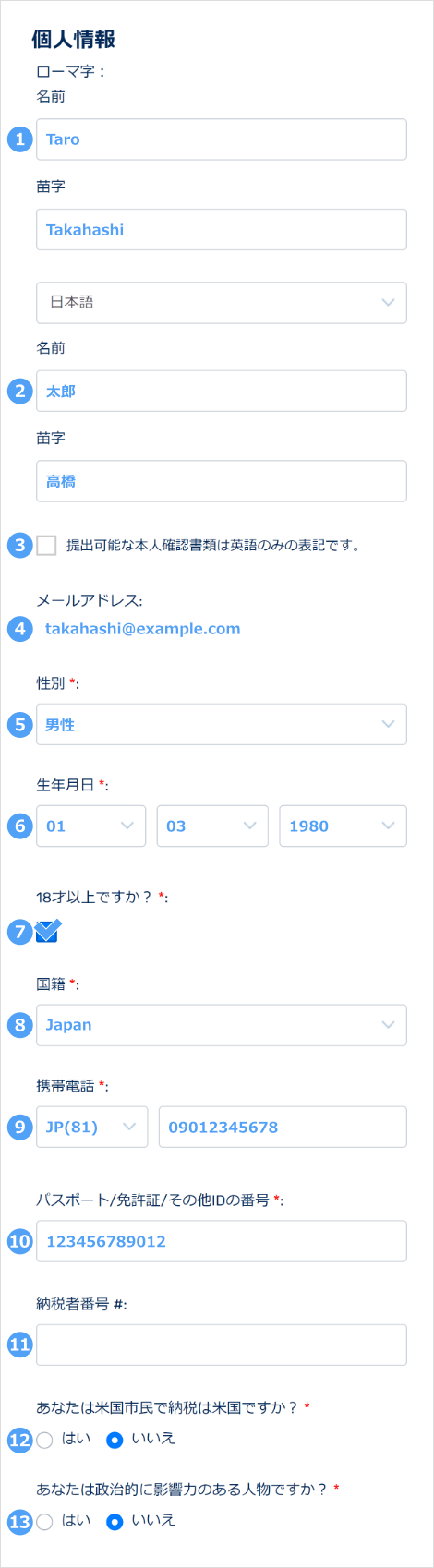
|
あなたは米国市民で納税は米国ですか? |
例:いいえ |
|
あなたは政治的に影響力のある人物ですか? |
例:いいえ |
|
口座開設目的 |
例:短期トレード |
|
年収 |
例:50,000ドル未満 |
|
純資産総額 |
例:50,000ドル以下 |
|
取引の資金源 |
例:投資 |
|
雇用状況 |
例:自営業 |
|
職種 |
例:金融サービス |
|
当社で投資する予定の年間予想収入 |
例:2,000ドル以下 |
|
CFDやレバレッジ商品の取引経験はどのくらいありますか? |
例:2年以下 |
|
過去3年間に実際口座でCFDやその他の金融派生商品を取引した経験はどのくらいありますか? |
例:大半はデモ取引 |
①「あなたは米国市民で納税は米国ですか?」の質問には、「いいえ」を選択します。FXGTでは米国在住の方はご利用頂けません。
②「あなたは政治的に影響力のある人物ですか?」の質問に回答します。政治的影響力のある人物の場合、ご利用に制限がかかる可能性がございます。
③口座開設目的~⑪「過去3年間に実際口座でCFDやその他の金融派生商品を取引した経験はどのくらいありますか?」の質問について、それぞれプルダウン一覧から該当する項目を選択します。
提出する本人確認書類の発行国と書類の種類を選択し、「続行」をクリックします。
提出する本人確認書類の発行国と書類の種類を選択し、「続行」をタップします。
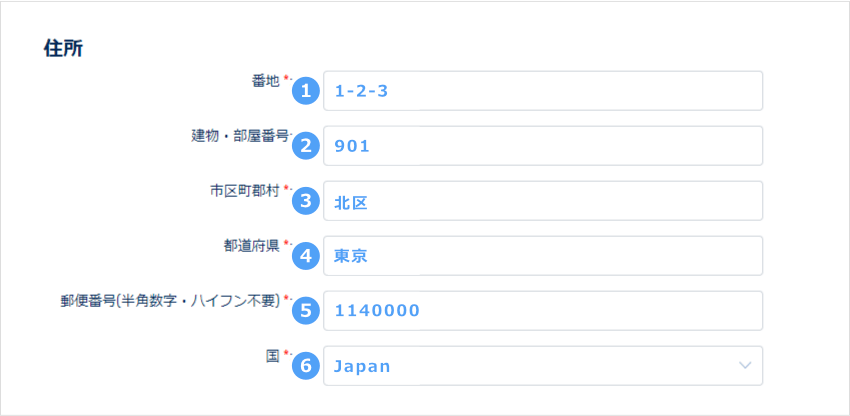
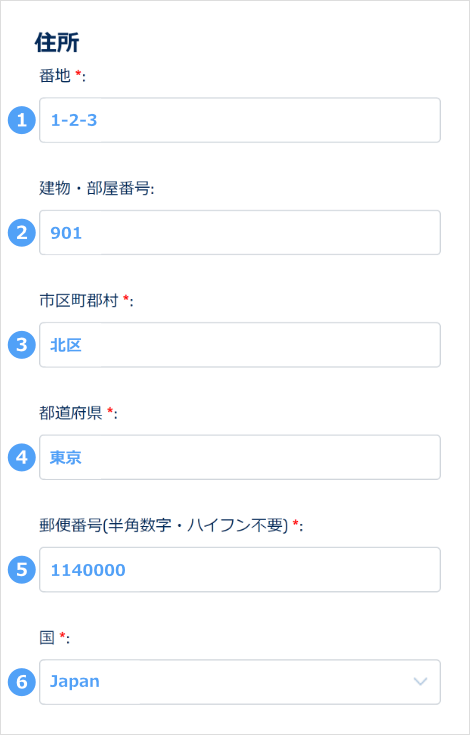
|
発行国 |
例:日本 |
|
書類の種類 |
例:IDカード |
①発行国は、提出する本人確認書類の発行国をプルダウン一覧から選択します。
②書類の種類は、IDカード(マイナンバーカード)、パスポート、運転免許証、居住許可証の中から希望の書類を選択します。
予め撮影、またはスキャンし保存しておいた本人確認書類の画像データ(ファイルサイズは50MB未満)をアップロードして、「続行」をクリックします。
予め撮影、またはスキャンし保存しておいた本人確認書類の画像データ(ファイルサイズは50MB未満)をアップロードして、「続行」をタップします。
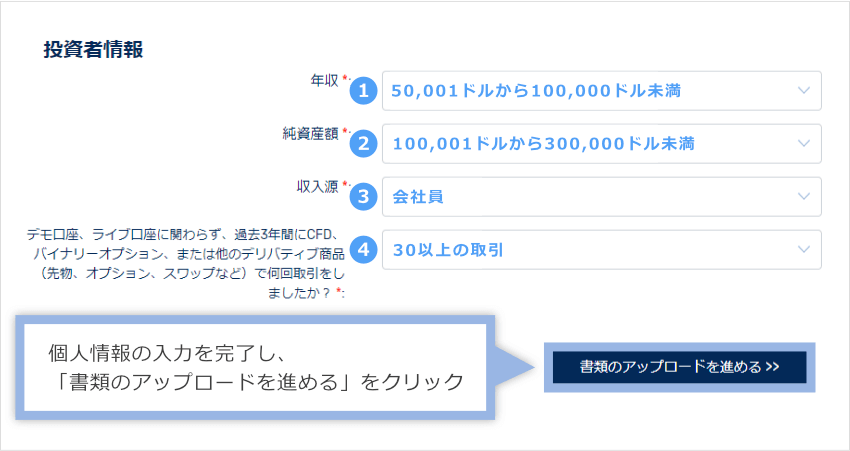
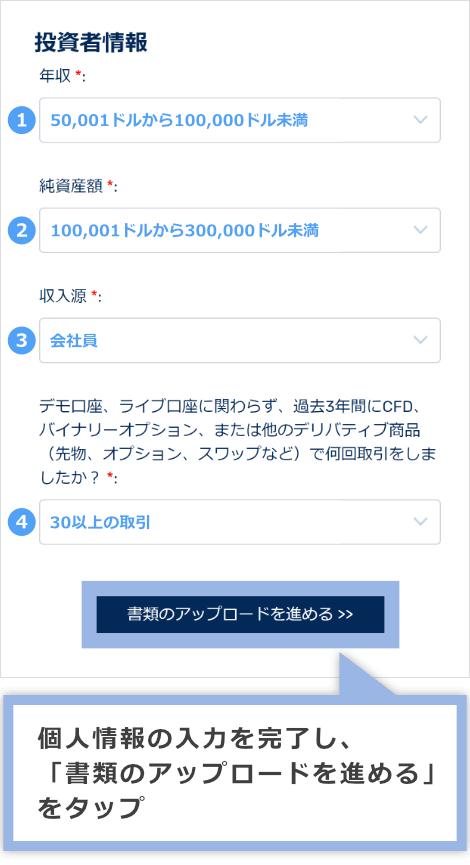
運転免許証またはマイナンバーカードを本人確認書類として提出される場合、表面と裏面の画像データ(ファイル)各1枚、計2枚のアップロードが必要です。パスポートや住基カード、その他の本人確認書類を提出される場合は、表面の画像1枚をアップロードしてください。
| 運転免許証の提出例 (表面1枚と裏面1枚) |
マイナンバーカードの提出例 (表面1枚と裏面1枚) |
パスポートの提出例 (1枚) |
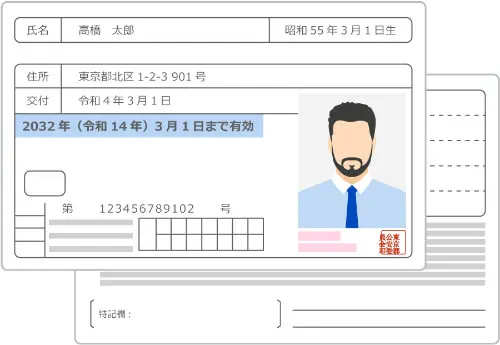 |
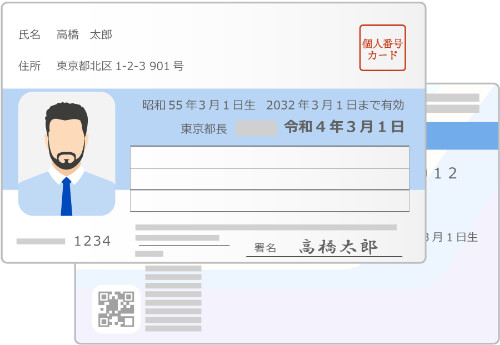
|
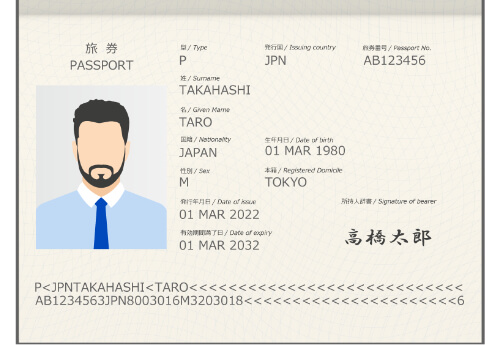
|
| 運転免許証の提出例 (表面1枚と裏面1枚) |
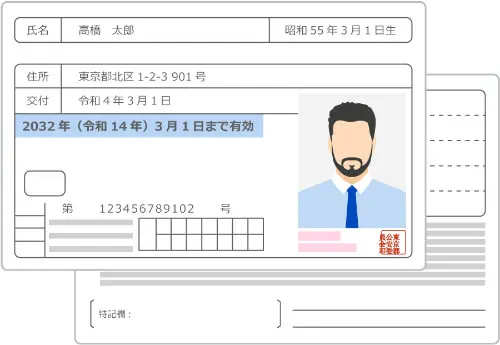 |
| マイナンバーカードの提出例 (表面1枚と裏面1枚) |
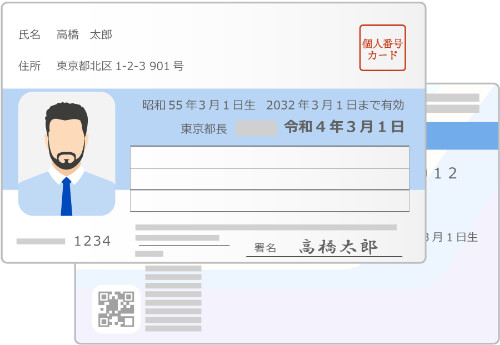 |
| パスポートの提出例 (1枚) |
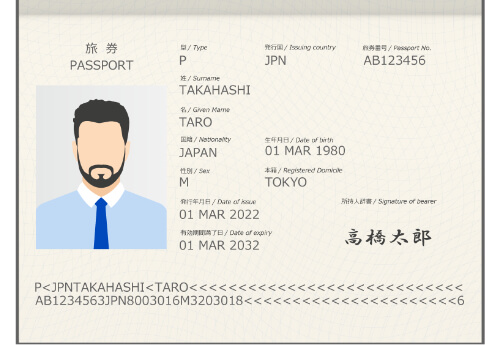 |
住所の入力欄には、提出する現住所確認書類に記載されている住所を入力してください。日本語表記でもローマ字でも、どちらでも受付可能です。
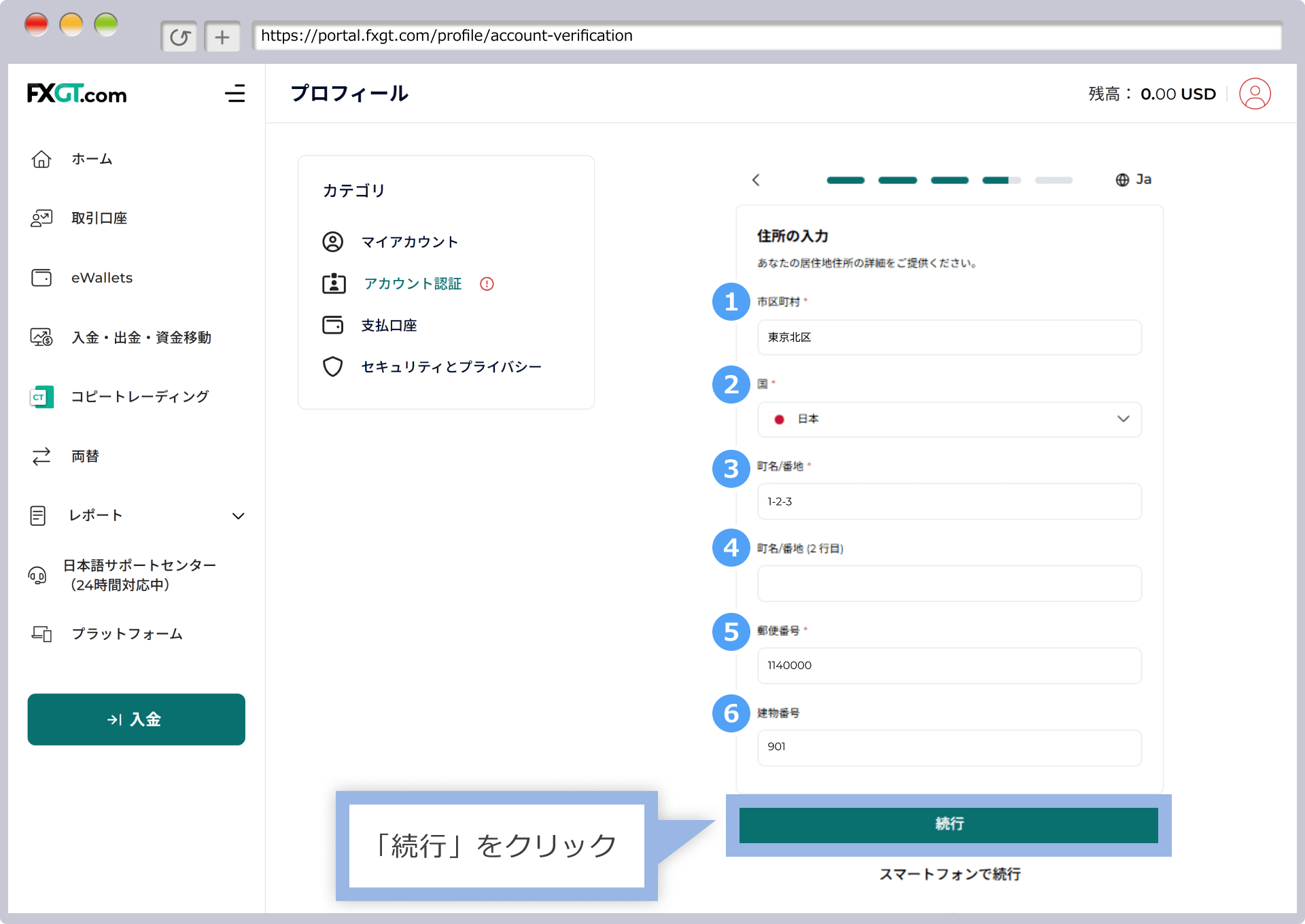
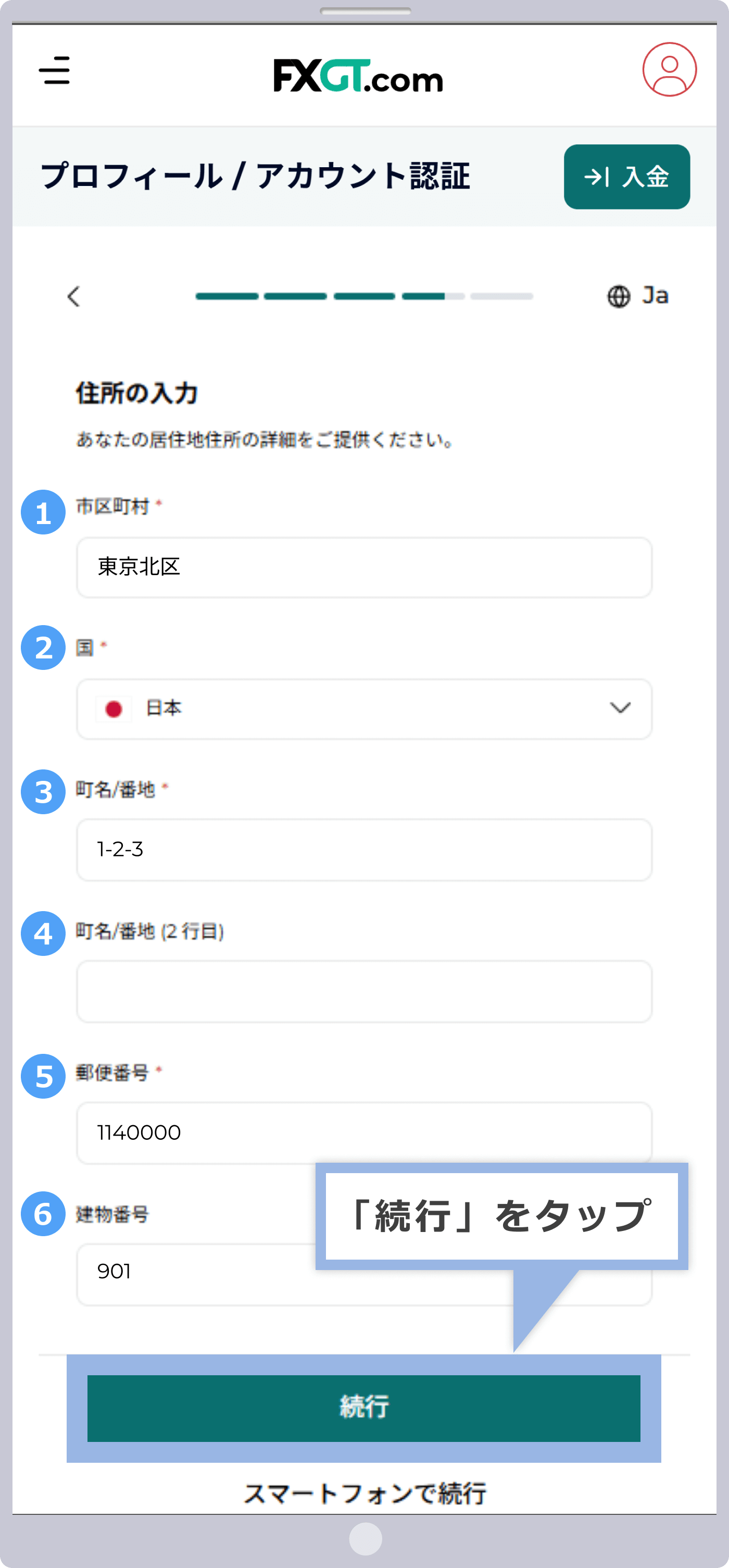
|
市区町村 |
例:東京北区 |
|
国 |
例:日本 |
|
町名/番地 |
例:1-2-3 |
|
町名/番地(2行目) |
ある場合のみ記載 |
|
郵便番号 |
例:1140000 |
|
建物番号 |
例:901 |
ご住所をローマ字表記で入力する場合、住所表記の順番は、日本語表記とは逆になります。
例)東京都北区1-2-3-901 → ローマ字表記:901, 1-2-3, Kita-ku, Tokyo
現住所確認書類をアップロードします。予め撮影、またはスキャンし保存しておいた現住所確認書類の画像データ(ファイルサイズは50MB未満)をアップロードして「続行」をクリックします。
現住所確認書類をアップロードします。予め撮影、またはスキャンし保存しておいた現住所確認書類の画像データ(ファイルサイズは50MB未満)をアップロードして「続行」をタップします。
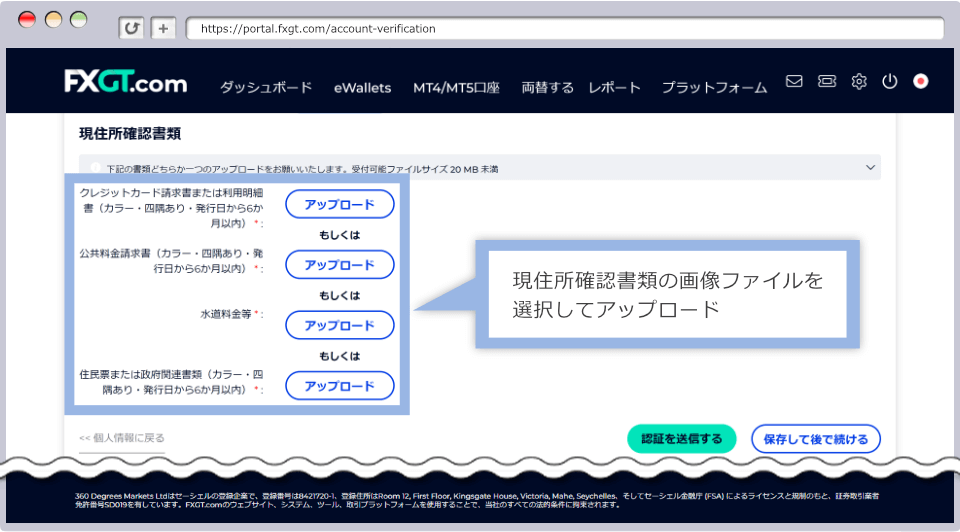
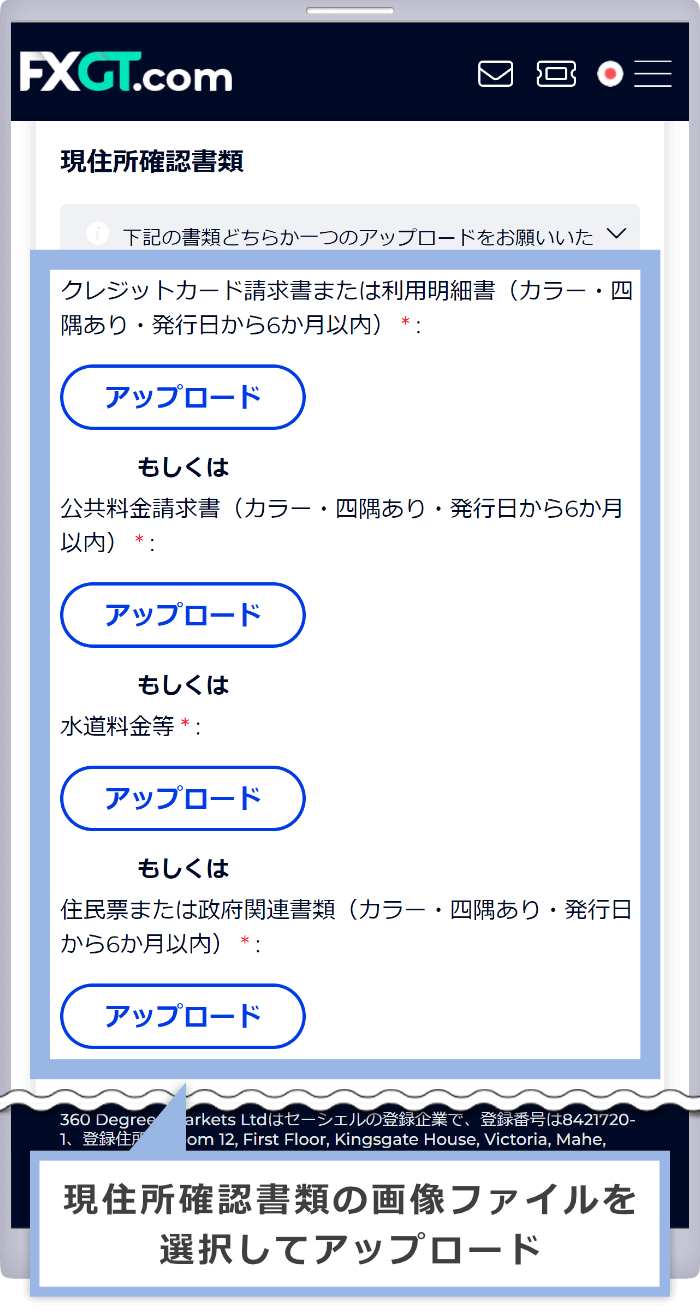
次に、顔認証を行います。カメラへのアクセスを許可して、「続行」をクリックします。
現住所確認書類をアップロードします。予め撮影、またはスキャンし保存しておいた現住所確認書類の画像データ(ファイルサイズは50MB未満)をアップロードして「続行」をタップします。
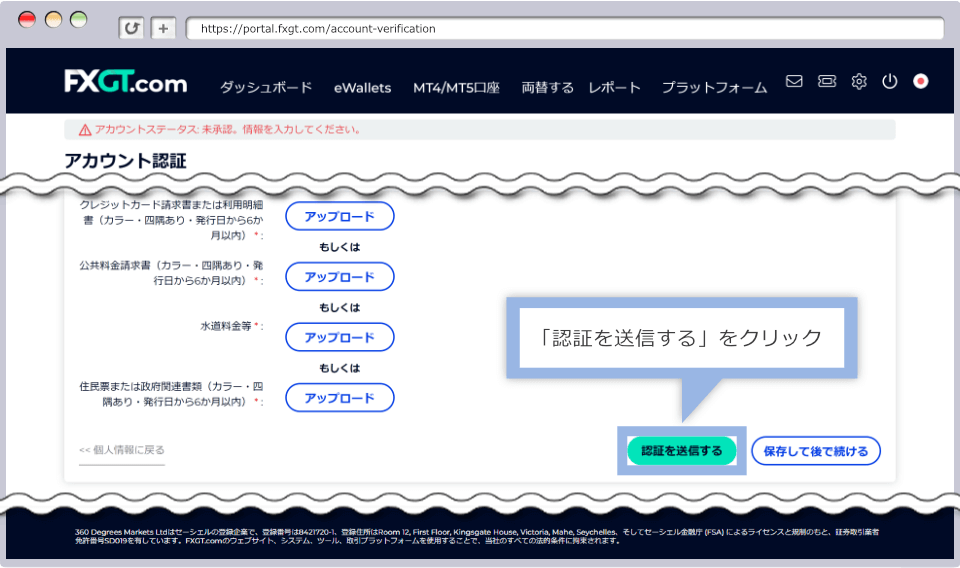
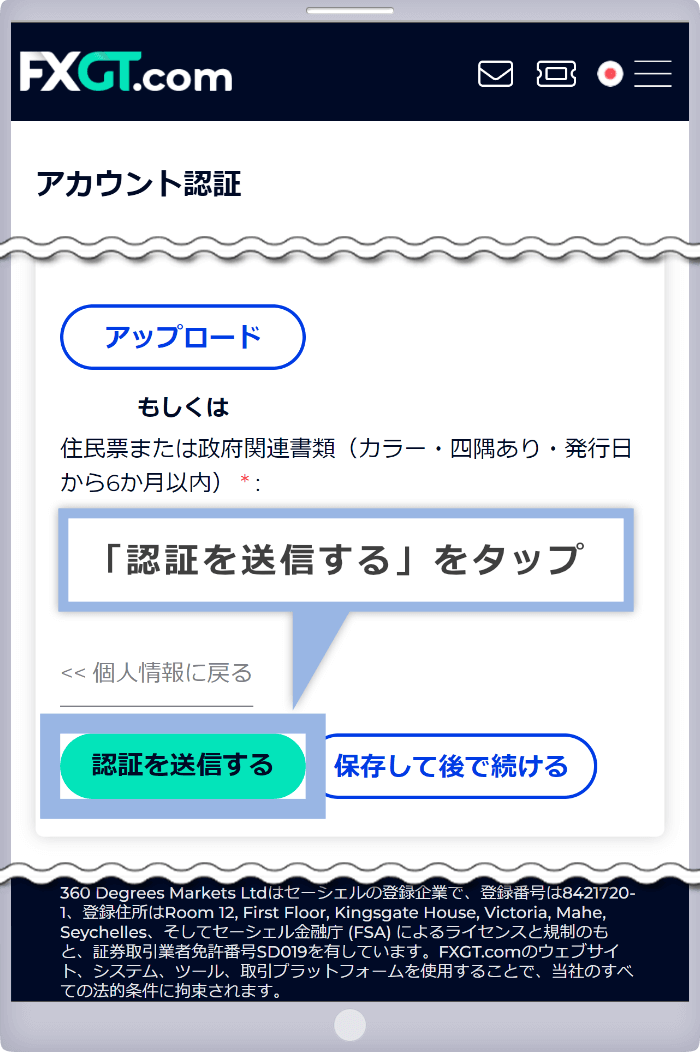
パソコンのカメラ、もしくは携帯端末のカメラでお客様の顔を撮影します。フレームにお顔が収まるようにして、画面の指示に従って顔認証を行います。
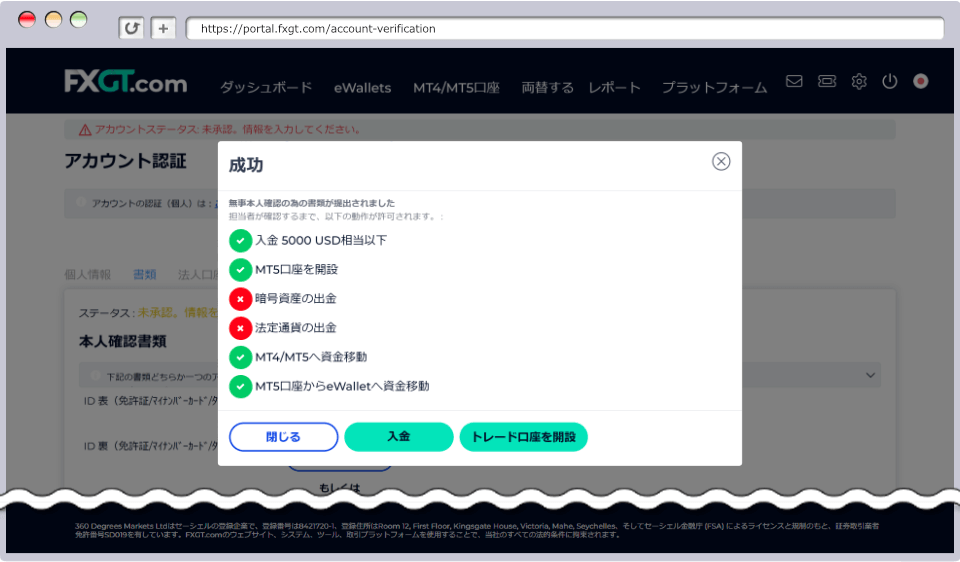
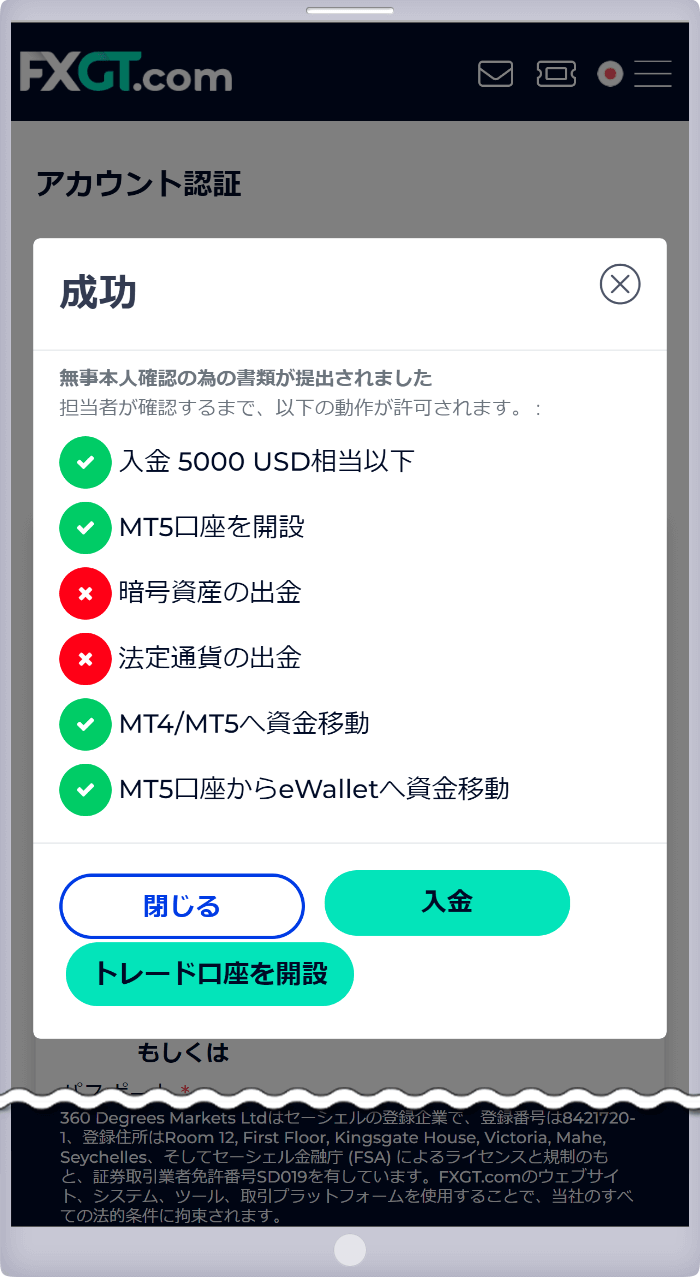
「プロフィールが認証されました」というメッセージが表示されましたら、アカウント認証のお手続きは完了です。アカウント認証には、通常24時間~2営業日程かかります。
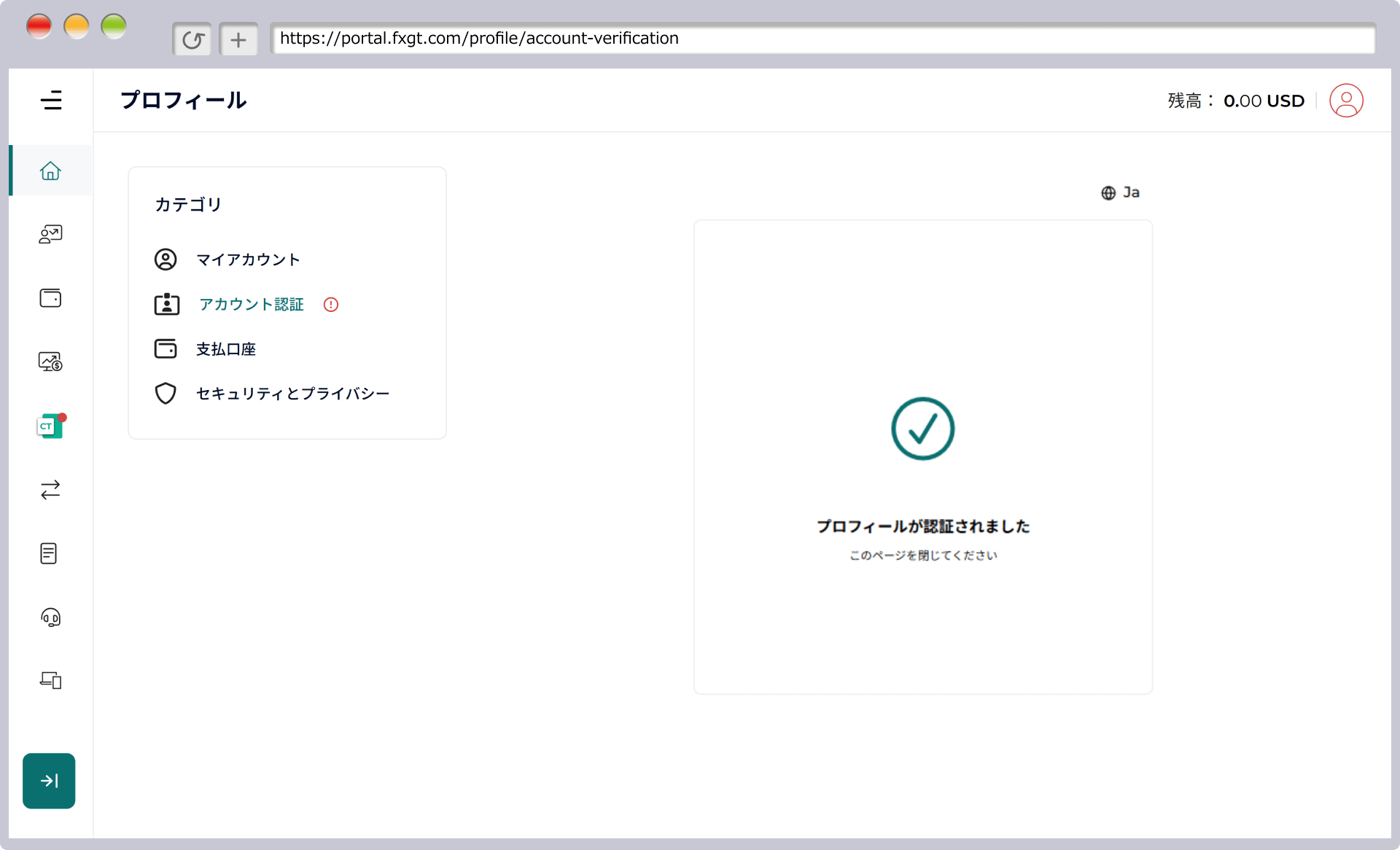
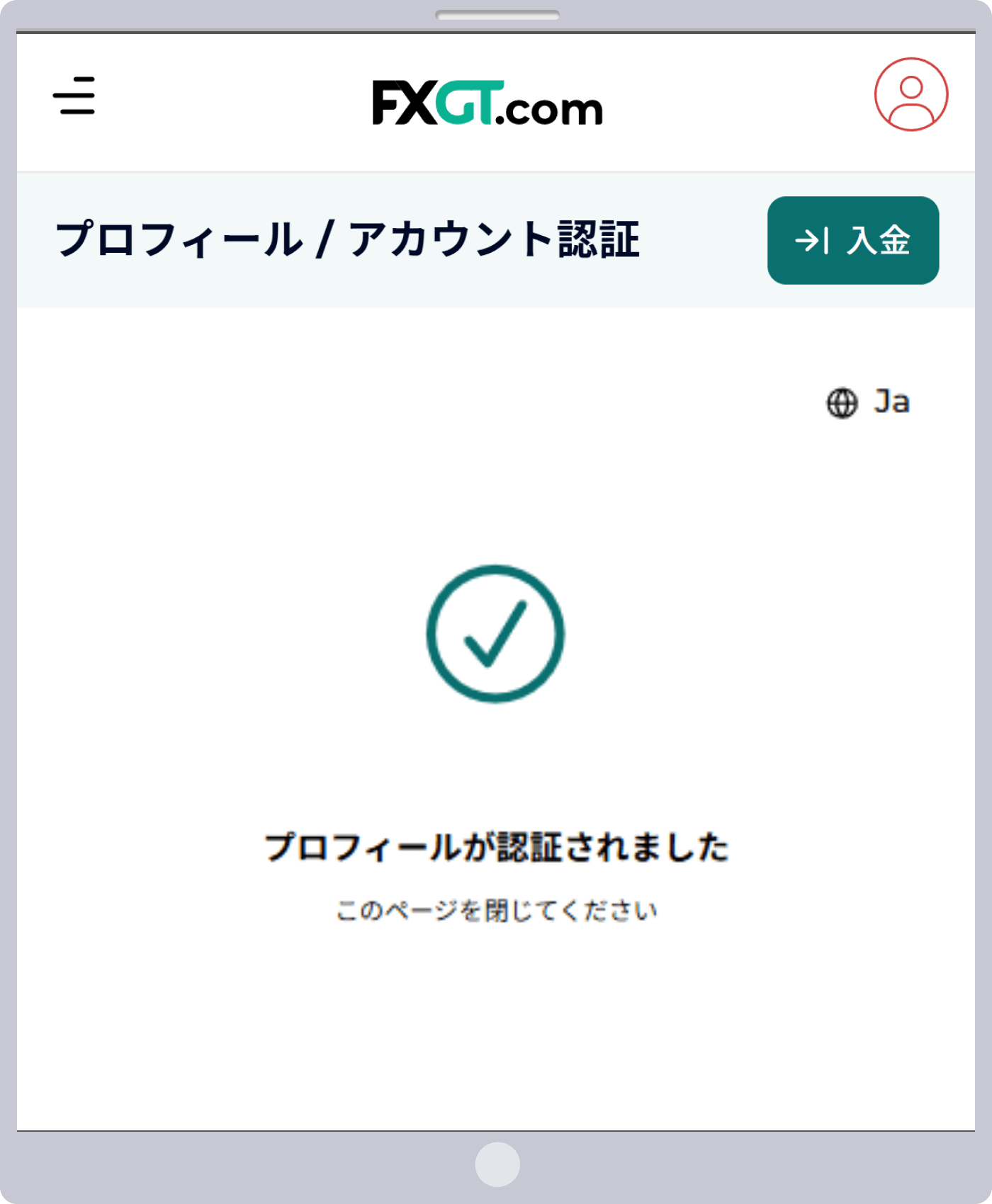
FXGTの担当デスクにてアカウント認証が完了しますと、登録メールアドレス宛に「口座認証完了」という件名のメールが送付されます。
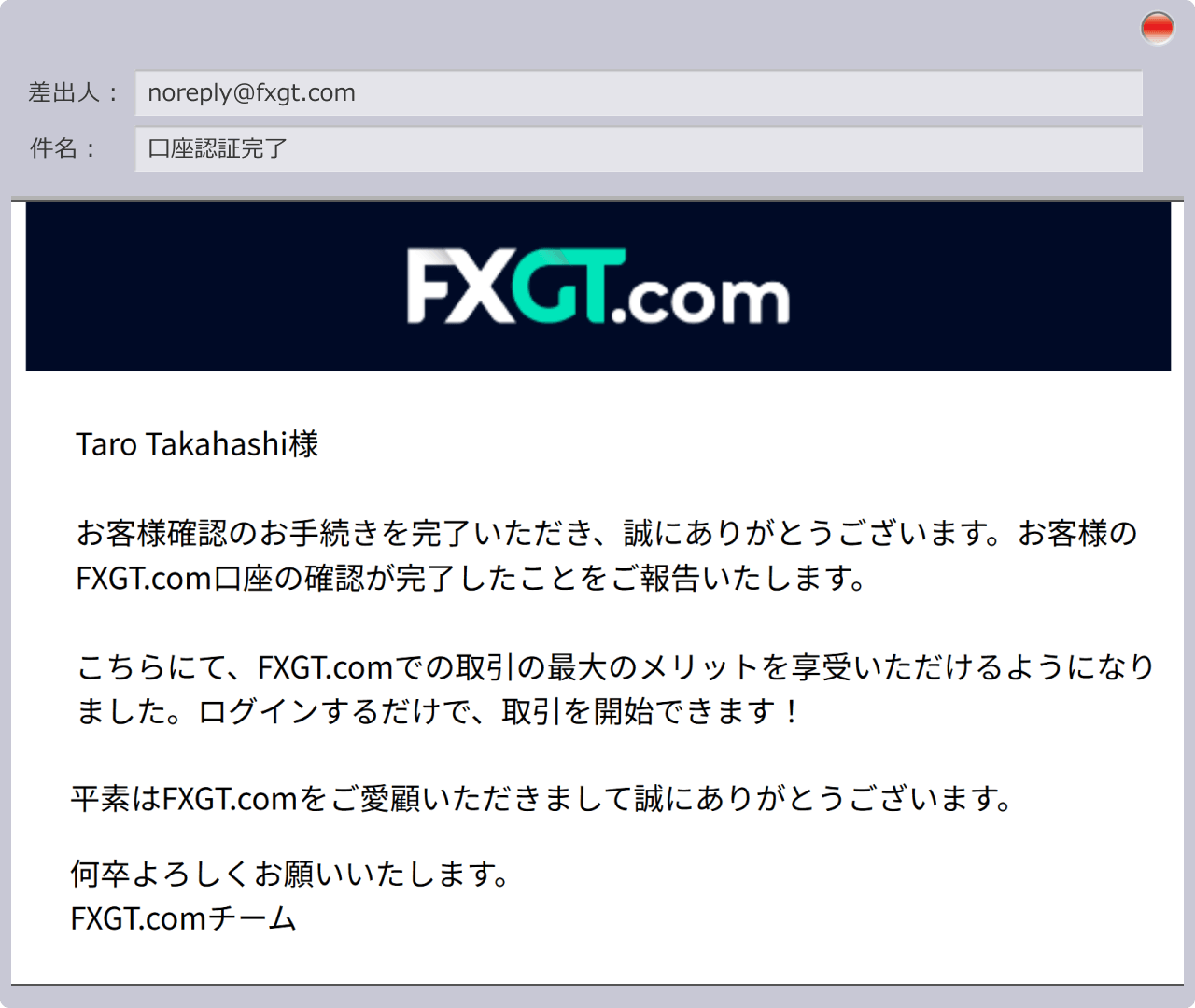
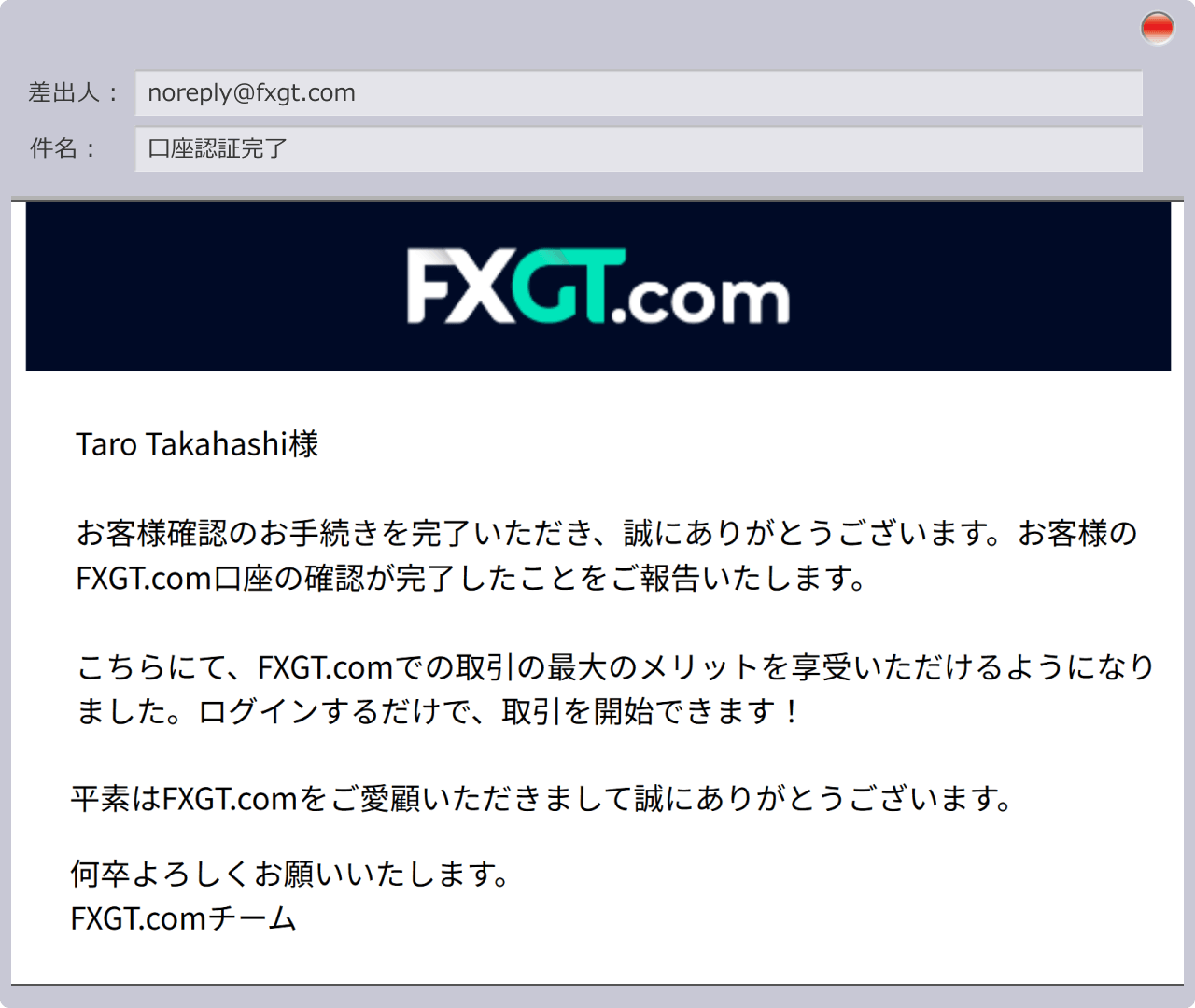
マイページの上部メニューに認証マークが表示されていることをご確認ください。これにて、FXGTのすべてのサービスがご利用可能となります。
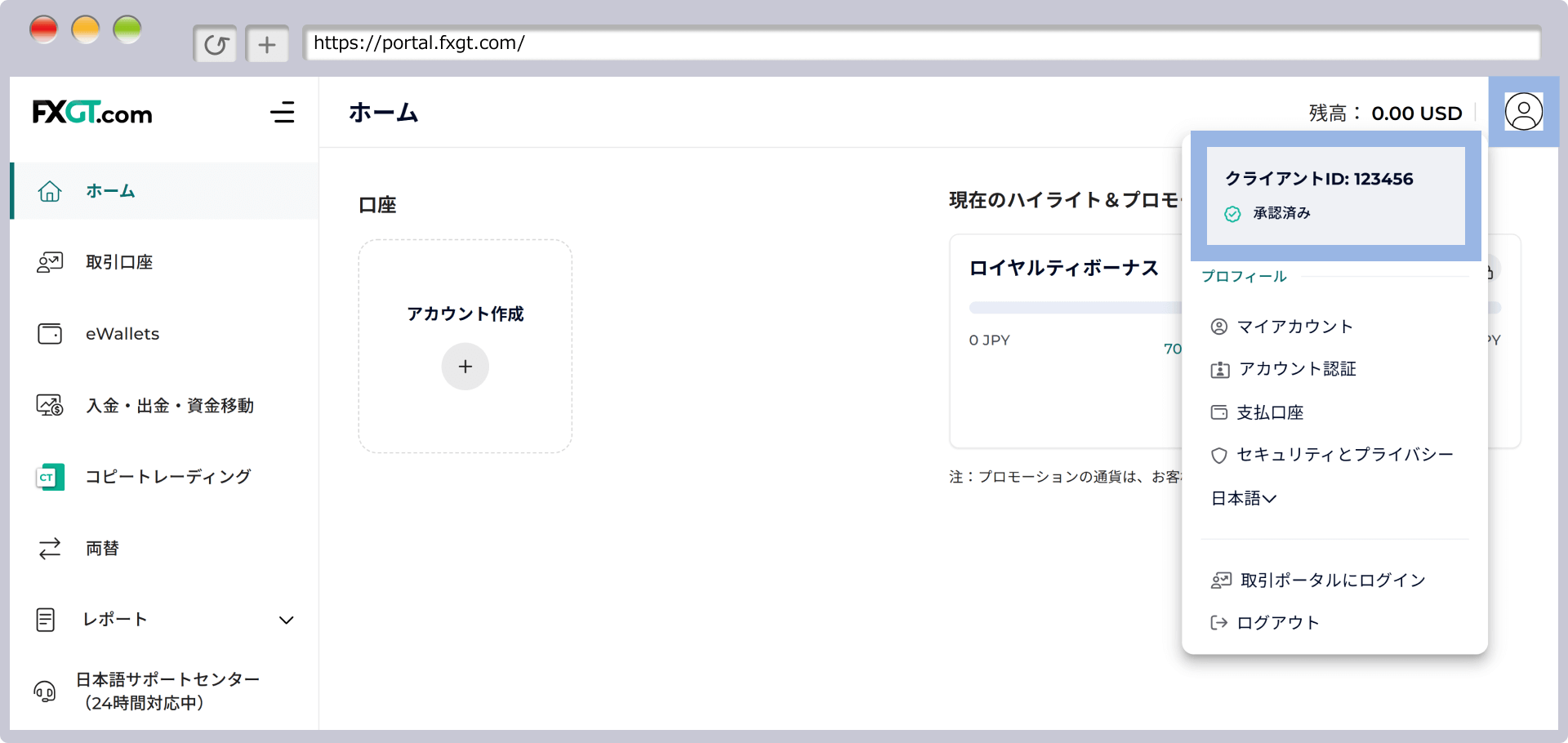
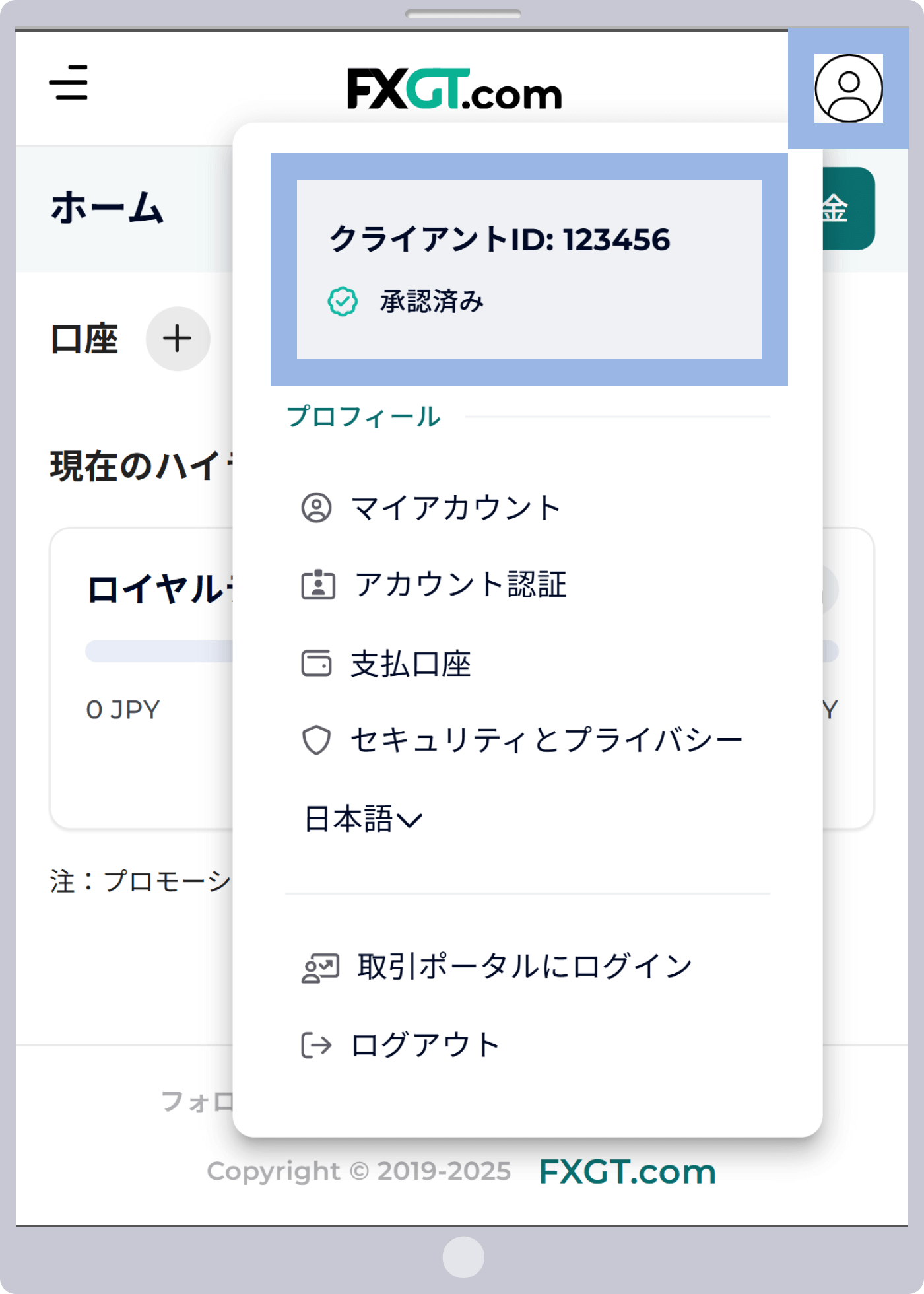
FXGTでは、本人確認が完了した方を対象に最大20,000円(*)の豪華な口座開設ボーナスをプレゼントしております。ボーナスだけでお取引を開始頂くことも可能ですので、まずは自己資金ゼロでFXGTの取引環境を試してみたいという方は、FXGTのMT4/MT5をダウンロードしてボーナスだけで取引をご体験ください。証拠金に余裕を持たせて取引をしたいという方は、FXGTのeWalletへご入金後、MT4/MT5口座へ資金移動してください。